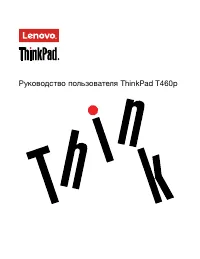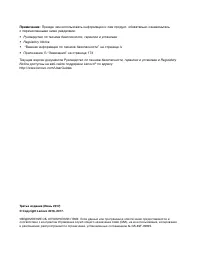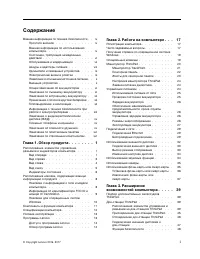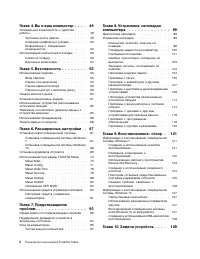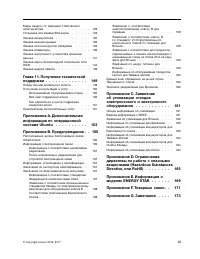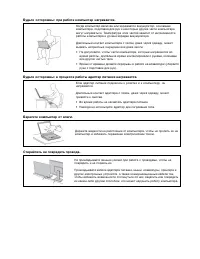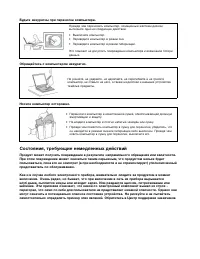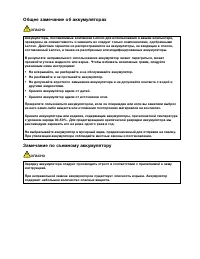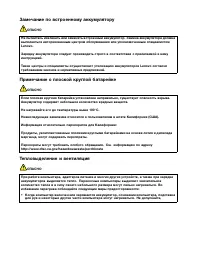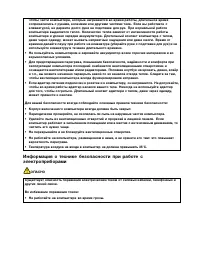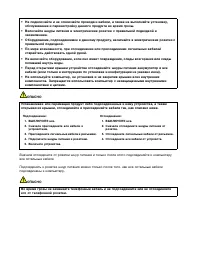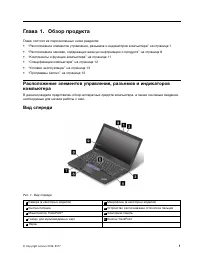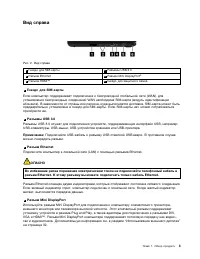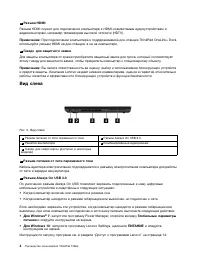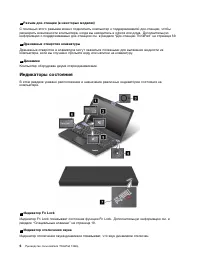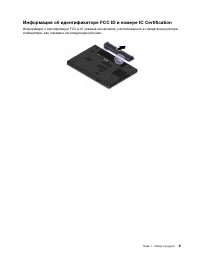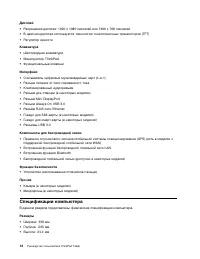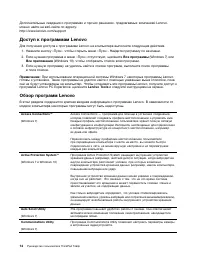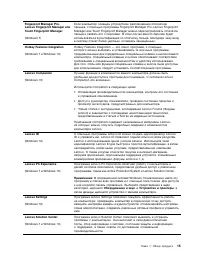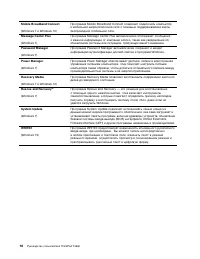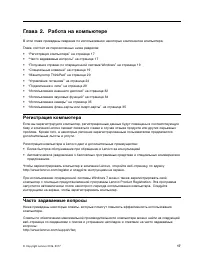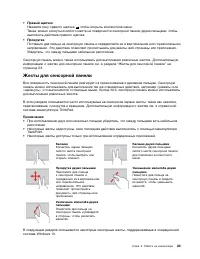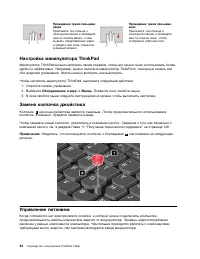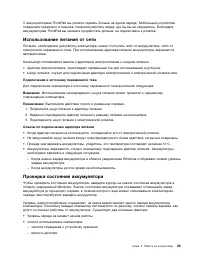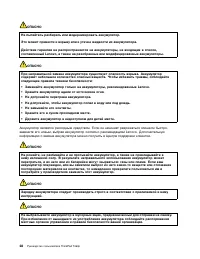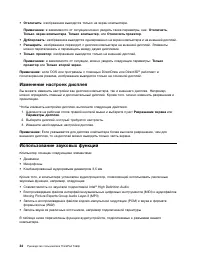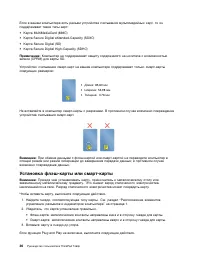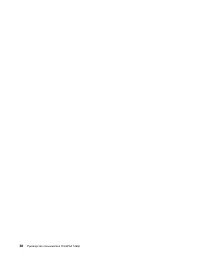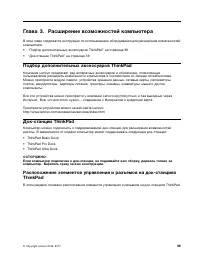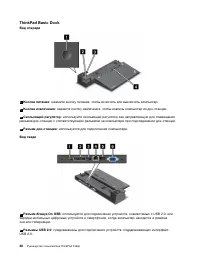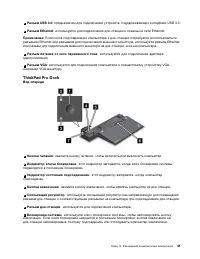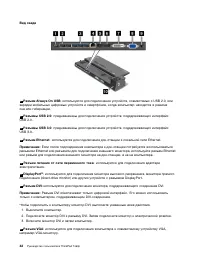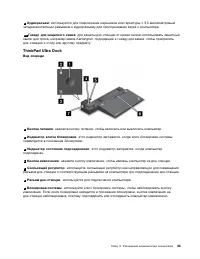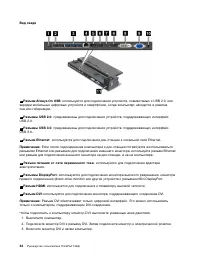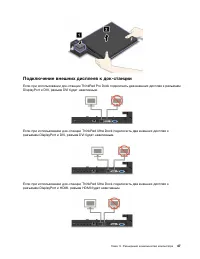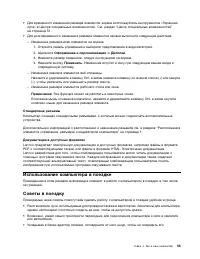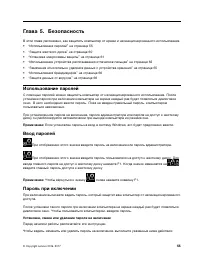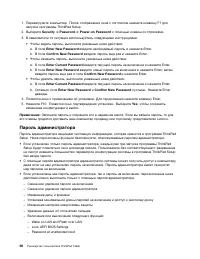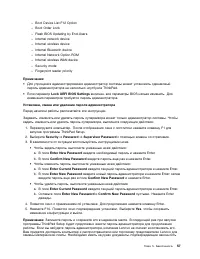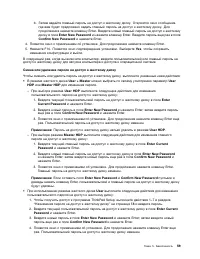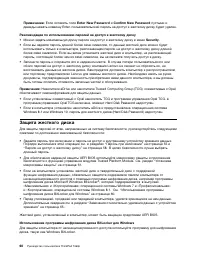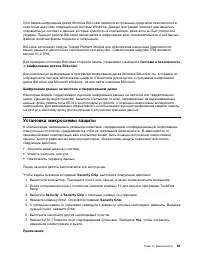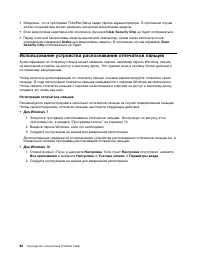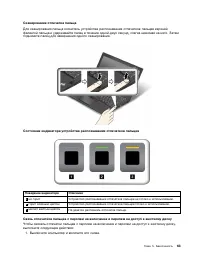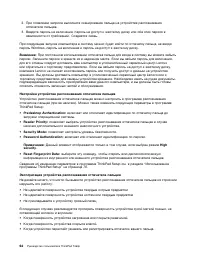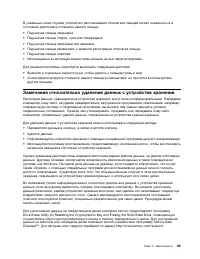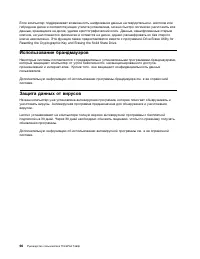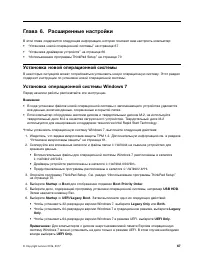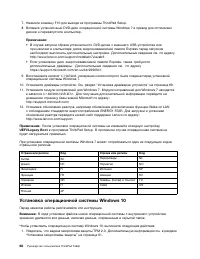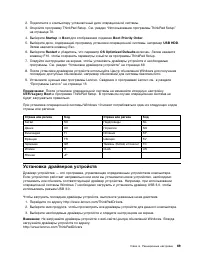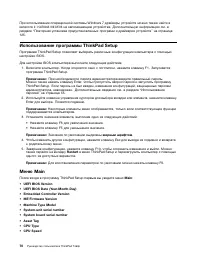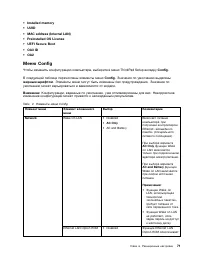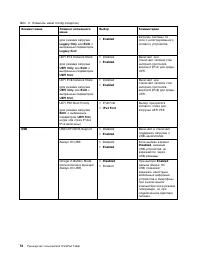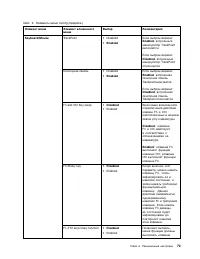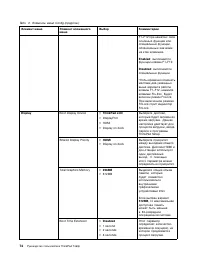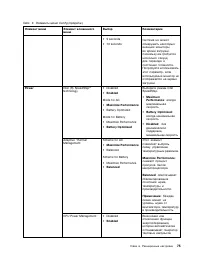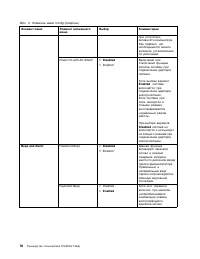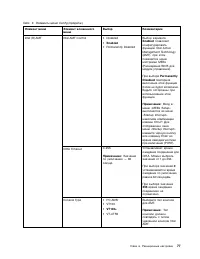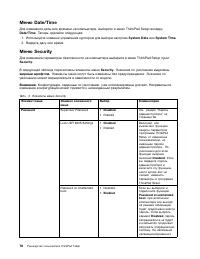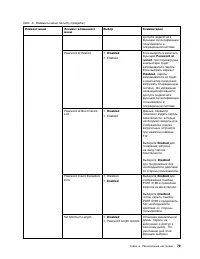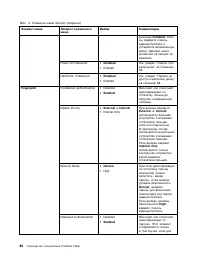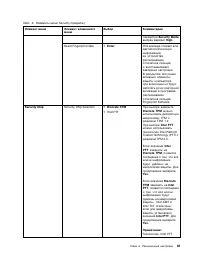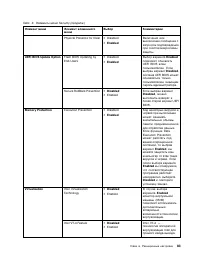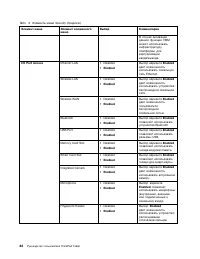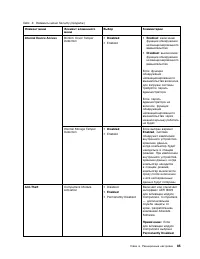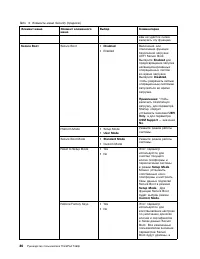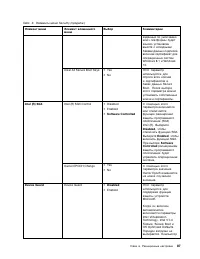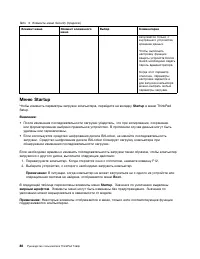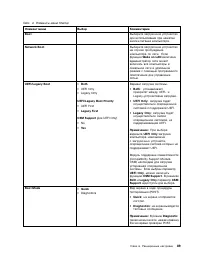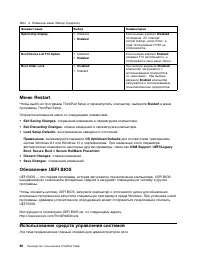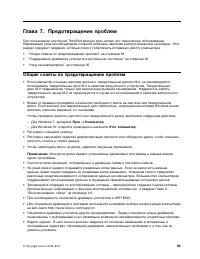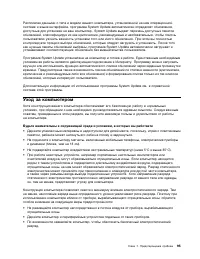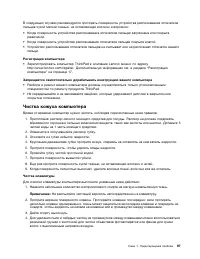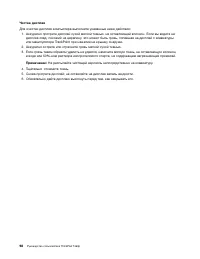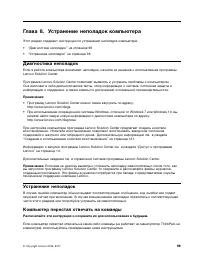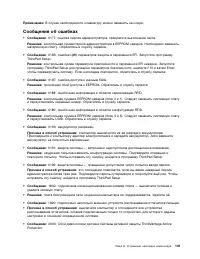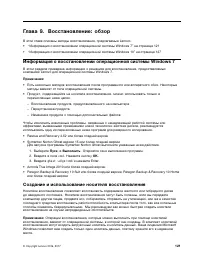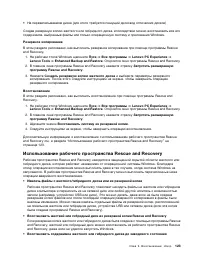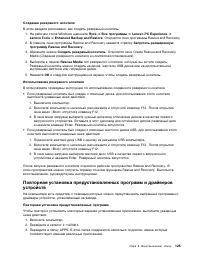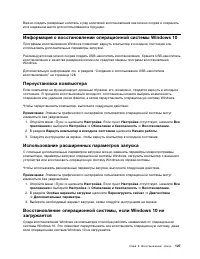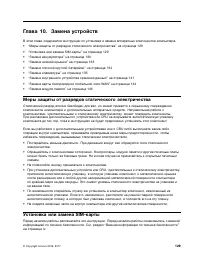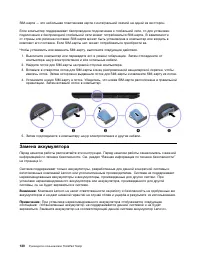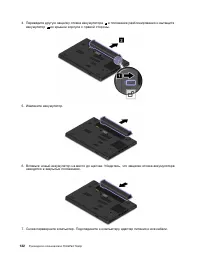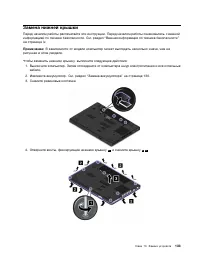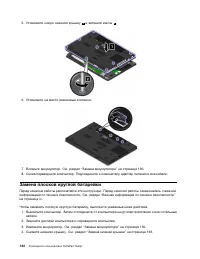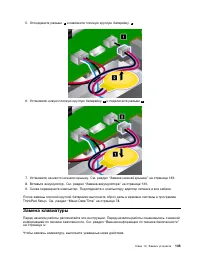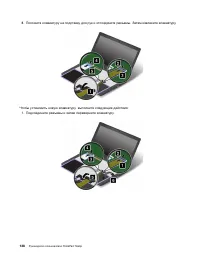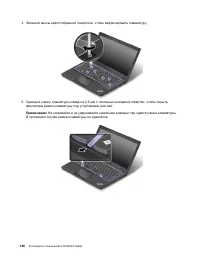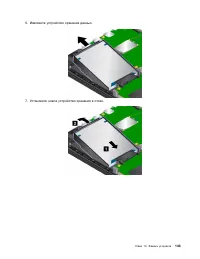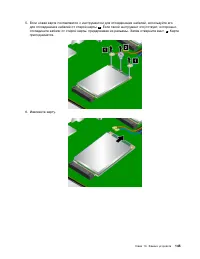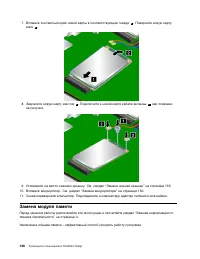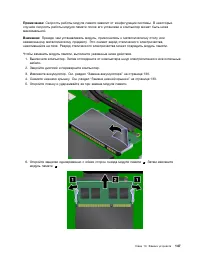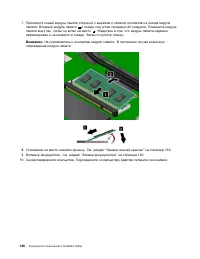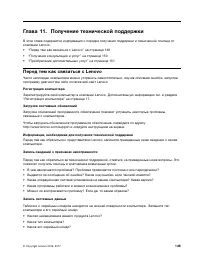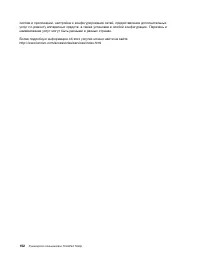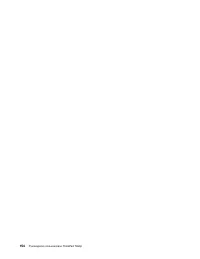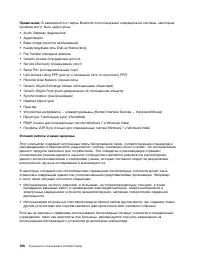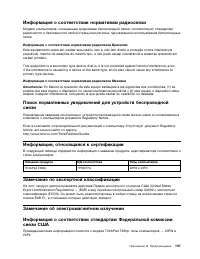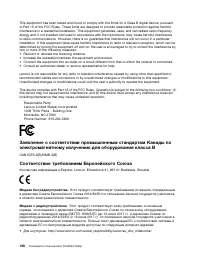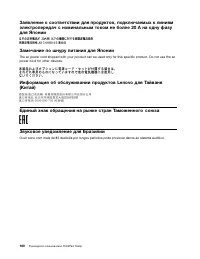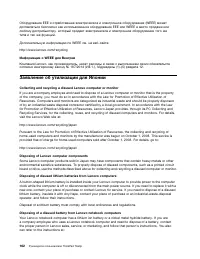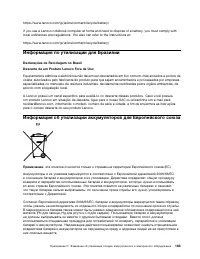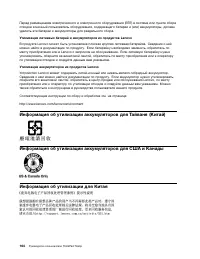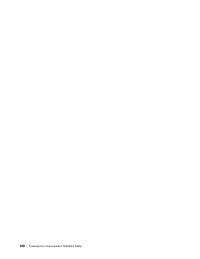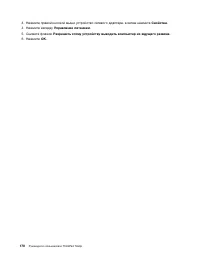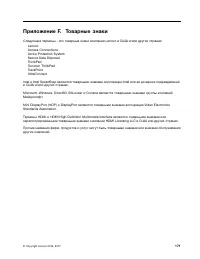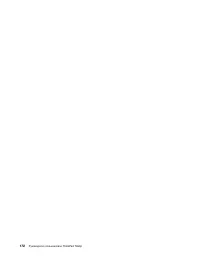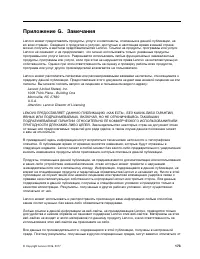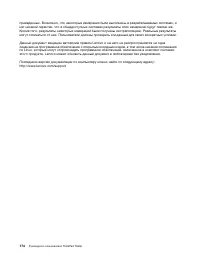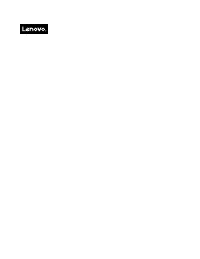Ноутбуки Lenovo ThinkPad T460p - инструкция пользователя по применению, эксплуатации и установке на русском языке. Мы надеемся, она поможет вам решить возникшие у вас вопросы при эксплуатации техники.
Если остались вопросы, задайте их в комментариях после инструкции.
"Загружаем инструкцию", означает, что нужно подождать пока файл загрузится и можно будет его читать онлайн. Некоторые инструкции очень большие и время их появления зависит от вашей скорости интернета.
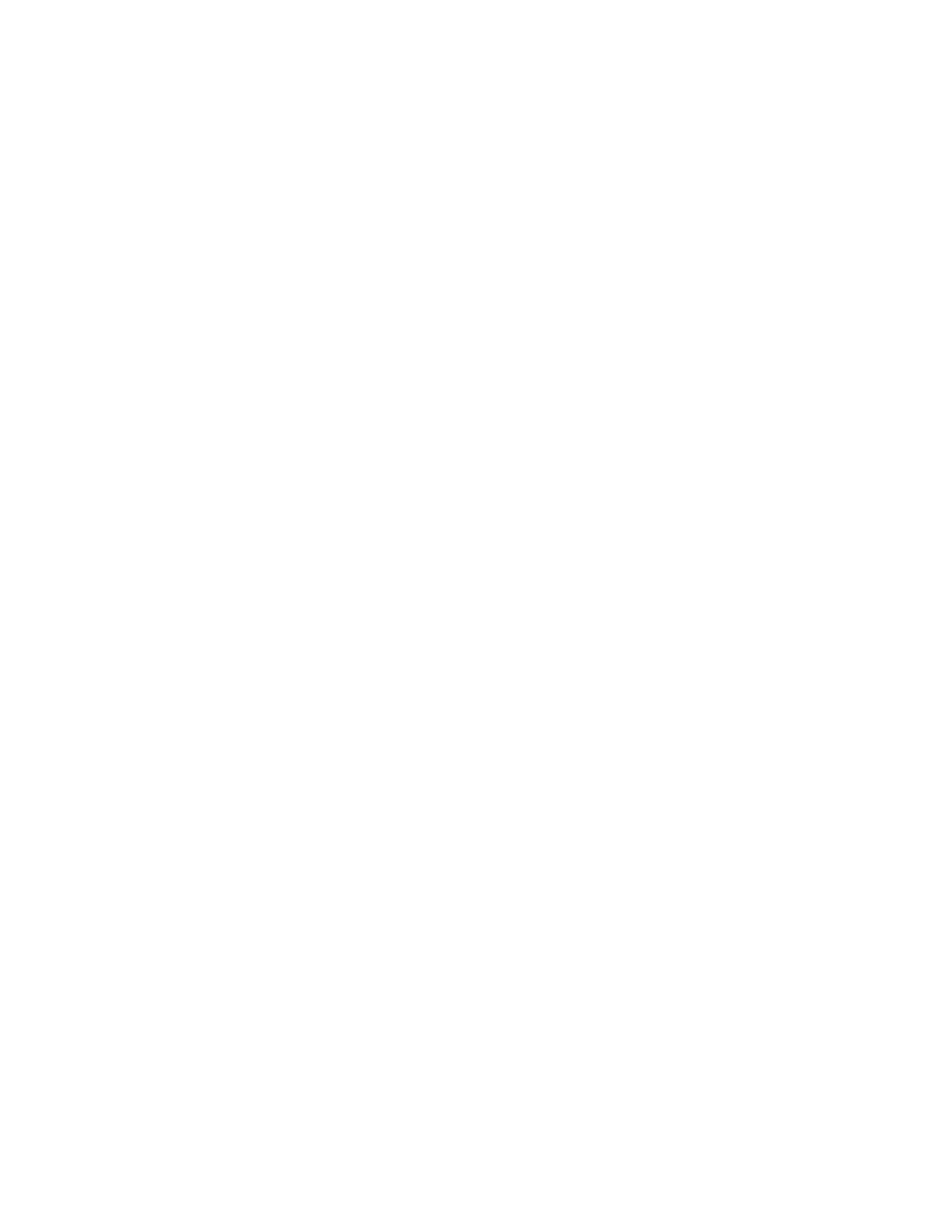
С аккумуляторами ThinkPad вы успеете сделать больше на одном заряде. Мобильные устройства
совершили переворот в бизнесе, позволяя работать везде, где бы вы ни находились. Благодаря
аккумуляторам ThinkPad вы сможете проработать дольше, не подключаясь к розетке.
Использование питания от сети
Питание, необходимое для работы компьютера, может поступать либо от аккумулятора, либо от
электросети переменного тока. При использовании адаптера питания аккумуляторы заряжаются
автоматически.
Компьютер поставляется вместе с адаптером электропитания и шнуром питания.
• Адаптер электропитания: преобразует переменный ток для использования ноутбуком.
• Шнур питания: служит для подключения адаптера электропитания к электрической розетке сети.
Подключение к источнику переменного тока
Для подключения компьютера к источнику переменного тока выполните следующее:
Внимание:
Использование неподходящего шнура питания может привести к серьезному
повреждению компьютера.
Примечание:
Выполняйте действия строго в указанном порядке.
1. Подключите шнур питания к адаптеру питания.
2. Надежно подсоедините адаптер питания к разъему питания на компьютере.
3. Подсоедините шнур питания к электрической розетке.
Советы по подключению адаптера питания
• Когда адаптер питания не используется, отсоединяйте его от электрической розетки.
• Не закручивайте шнур питания вокруг трансформаторного блока адаптера, когда они соединены.
• Прежде чем заряжать аккумуляторы, убедитесь, что температура составляет не менее 10°C.
• Аккумуляторы заряжаются, когда к компьютеру подсоединен адаптер питания. Аккумуляторы
необходимо заряжать в следующих ситуациях:
– Когда значок заряда аккумулятора в области уведомлений Windows отображает низкий уровень
заряда аккумулятора.
– Когда аккумуляторы долгое время не использовались.
Проверка состояния аккумулятора
Чтобы проверить состояние аккумулятора, наведите курсор на значок состояния аккумулятора в
области уведомлений Windows. Значок состояния аккумулятора показывает остающийся заряд
аккумулятора (в процентах) и время, в течение которого еще можно пользоваться компьютером,
прежде чем потребуется зарядить аккумулятор.
Уровень энергопотребления определяет, на какое время хватает одного заряда аккумулятора
компьютера. Поскольку каждый компьютер используется по-разному, сложно сказать заранее, как
долго он сможет работать от аккумулятора. Существует два основных фактора:
• Уровень заряда на момент начала работы.
• способ использования компьютера;
– частота обращения к устройству хранения;
– яркость дисплея.
25
Содержание
- 3 Содержание
- 4 ii
- 5 iii
- 6 Важная информация по использованию компьютера
- 7 Будьте осторожны: при работе компьютер нагревается.; Будьте осторожны: в процессе работы адаптер питания нагревается.; Берегите компьютер от влаги.
- 8 Будьте аккуратны при переноске компьютера.; Обращайтесь с компьютером аккуратно.; Состояния, требующие немедленных действий
- 9 Обслуживание и модернизация
- 10 Шнуры и адаптеры питания; ОПАСНО
- 12 Заявление в отношении источника питания; Внешние устройства
- 14 Замечание по встроенному аккумулятору; Примечание о плоской круглой батарейке; Тепловыделение и вентиляция
- 18 Замечания по пластиковым пакетам; Замечание по стеклянным компонентам
- 19 Глава 1. Обзор продукта; Вид спереди
- 21 Вид справа; Разъем Ethernet
- 22 Вид слева
- 23 Решетка вентилятора; Комбинированный аудиоразъем; Вид снизу; Аккумулятор
- 24 Индикаторы состояния; Индикатор Fn Lock
- 26 Наклейки с информацией о типе и модели компьютера
- 27 Информация об идентификаторе FCC ID и номере IC Certification
- 28 Наклейки для операционных систем Windows; Сертификат подлинности Windows 7.
- 29 Компоненты и функции компьютера
- 30 Спецификации компьютера
- 32 Доступ к программам Lenovo; Все программы; Обзор программ Lenovo
- 35 Глава 2. Работа на компьютере; Регистрация компьютера
- 38 Манипулятор ThinkPad
- 40 Сенсорная панель
- 41 Правый щелчок; Прокрутка; Жесты для сенсорной панели
- 42 Настройка манипулятора ThinkPad; Оборудование и звук; Замена колпачка джойстика; Управление питанием
- 43 Использование питания от сети; Подключение к источнику переменного тока; Проверка состояния аккумулятора
- 44 Зарядка аккумулятора; Управление зарядом аккумулятора; Электропитание; Режимы энергосбережения; Режим отключения экрана (только для Windows 7)
- 45 Эксплуатация аккумулятора
- 47 Использование подключения к беспроводной локальной сети
- 49 Использование подключения к беспроводной глобальной сети; Проверка состояния соединения с беспроводной глобальной сетью
- 50 Использование соединения Bluetooth; Использование внешнего дисплея
- 53 Использование камеры
- 57 Глава 3. Расширение возможностей компьютера; Подбор дополнительных аксессуаров ThinkPad
- 58 ThinkPad Basic Dock
- 59 ThinkPad Pro Dock
- 61 ThinkPad Ultra Dock
- 63 Присоединение док-станции ThinkPad
- 64 Отсоединение док-станции ThinkPad
- 65 Подключение внешних дисплеев к док-станции
- 66 Функции безопасности
- 67 Глава 4. Вы и ваш компьютер; Специальные возможности и удобство работы; Общая посадка; Расположение головы
- 68 Рекомендации путешественникам; Создание комфортных условий; Меняйте рабочую позу и делайте перерывы.; Используйте возможности для улучшения рабочего пространства; Информация о специальных возможностях
- 69 Сочетания клавиш; Центр специальных возможностей
- 71 Использование компьютера в поездке
- 72 Дорожные аксессуары
- 73 Глава 5. Безопасность; Использование паролей; Установка, смена или удаление пароля на включение
- 74 Пароль администратора
- 76 Пароли на доступ к жесткому диску
- 78 Enter New Password; Security; Защита жесткого диска
- 79 Установка микросхемы защиты
- 80 Использование устройства распознавания отпечатков пальцев
- 81 Сканирование отпечатка пальца
- 83 Замечания относительно удаления данных с устройства хранения
- 85 Глава 6. Расширенные настройки; Установка новой операционной системы
- 86 Установка операционной системы Windows 10
- 87 Установка драйверов устройств
- 89 Меню Config
- 96 System Date; System Time; Меню Security; жирным шрифтом
- 106 Меню Startup; Startup
- 109 Wake on LAN; Network Boot; Настройка средств управления компьютером
- 111 Глава 7. Предотвращение проблем; Общие советы по предотвращению проблем; Пуск
- 112 Поддержание драйверов устройств в актуальном состоянии; Загрузка последних версий драйверов с веб-сайта; Обновление драйверов с использованием программы System Update
- 113 Уход за компьютером
- 114 Обращайтесь с компьютером осторожно и бережно; Правильно носите ваш компьютер; Осторожность при задании паролей
- 115 Чистка кожуха компьютера; Чистка клавиатуры
- 116 Чистка дисплея
- 117 Глава 8. Устранение неполадок компьютера; Диагностика неполадок
- 118 Попадание жидкости на клавиатуру; Если вы пролили жидкость на компьютер:
- 119 Сообщения об ошибках
- 121 Ошибки, при которых сообщения не выводятся
- 122 Проблема; Решение; Звуковые сигналы, сообщающие об ошибках; Неполадки модулей памяти
- 123 Проблемы с сетью; Проблемы, связанные с Ethernet
- 125 Проблемы с клавиатурой и другими манипуляторами; Неполадки манипулятора ThinkPad
- 126 Проблемы с дисплеем и мультимедийными устройствами; Неполадки с экраном компьютера
- 127 Проблемы с внешним монитором
- 131 Проблемы с воспроизведением звука
- 132 Неполадки устройства распознавания отпечатков пальцев; Проблемы с аккумулятором
- 133 Проблема с адаптером питания от сети переменного тока; Проблемы с электропитанием
- 136 Проблемы с дисками и другими устройствами для хранения данных; Проблемы с жестким или гибридным диском
- 137 Проблема с программным обеспечением
- 138 Проблемы с портами и разъемами; Проблема с USB
- 139 Информация о восстановлении операционной системы Windows 7; ОК; Создание и использование носителя восстановления
- 140 Резервное копирование и восстановление
- 141 Использование рабочего пространства Rescue and Recovery
- 142 Создание и использование резервного носителя
- 144 Решение проблем, связанных с восстановлением
- 146 Создание и использование USB-накопителя восстановления
- 147 Глава 10. Замена устройств; Меры защиты от разрядов статического электричества
- 148 Замена аккумулятора
- 151 Замена нижней крышки
- 152 Замена плоской круглой батарейки
- 153 Замена клавиатуры
- 159 Замена внутреннего устройства хранения данных
- 162 Замена карты беспроводной глобальной сети WAN
- 164 Замена модуля памяти
- 167 Глава 11. Получение технической поддержки; Перед тем как связаться с Lenovo
- 169 Как обратиться в центр поддержки клиентов Lenovo; Телефоны; Приобретение дополнительных услуг
- 173 Приложение B. Предупреждение; Расположение антенн беспроводной связи UltraConnect; Расположение антенн; Информация о беспроводной связи; Взаимодействие беспроводных сетей
- 174 Условия работы и ваше здоровье
- 175 Информация о соответствии нормативам радиосвязи; Информация о соответствии нормативам радиосвязи Бразилии; Информация, относящаяся к сертификации; Замечание по экспортной классификации
- 176 Соответствие требованиям Европейского Союза; Модели без радиоустройства.; Модели с радиоустройством.
- 177 Deutschsprachiger EU Hinweis:
- 180 Информация о WEEE для Венгрии; Заявление об утилизации для Японии; Collecting and recycling a disused Lenovo computer or monitor
- 181 Информация по утилизации для Бразилии; Declarações de Reciclagem no Brasil; Информация об утилизации аккумуляторов для Европейского союза; Примечание
- 182 Утилизация аккумуляторов из продуктов Lenovo; Информация об утилизации аккумуляторов для Тайваня (Китай)
- 187 Приложение E. Информация о моделях ENERGY STAR; Сетевые адаптеры
- 189 Приложение F. Товарные знаки
- 191 Приложение G. Замечания